PDF-файлы — лучший тип документов для бизнеса, но текст традиционно трудно редактировать без длительных процессов или дорогостоящего программного обеспечения. С ростом удаленной работы также растет потребность в работе с файлами и документами на ходу. Из-за этого теперь необходимо редактировать текст в формате PDF не только в офисе, но и везде, где работают люди. Ваш босс только что позвонил и сказал, что им нужно немедленно изменить текст важного контракта в формате PDF, который они передают вашему главному клиенту, но вы только что вышли из офиса на обед! Без этого документа крупная сделка будет упущена, а компания потеряет деньги и свою репутацию. Это большая проблема.
PDFelement для iOS решил эту проблему с помощью динамического приложения, доступного для iPhone и iPad, которое предоставляет простые и эффективные инструменты редактирования для всех ваших потребностей в тексте в формате PDF. С помощью этого приложения вы можете редактировать текст и манипулировать им в течение нескольких минут. PDFelement — лучшее решение для редактирования текста в формате PDF.

![]() Работает на основе ИИ
Работает на основе ИИ
Как редактировать текст в PDF-файлах на iPhone или iPad
PDFelement предлагает быстрое и простое решение для редактирования текста в ваших PDF-файлах. Вот как это делается:
Шаг 1: Откройте приложение PDFelement и свой PDF-файл
Вам нужно будет загрузить приложение PDFelement из App Store, если вы еще этого не сделали, а затем зарегистрировать свою учетную запись, следуя простым инструкциям на экране.

Чтобы открыть приложение PDFelement, нажмите на значок программы на главном экране вашего iPad или iPhone. Откройте свой PDF-файл из списка файлов на экране "Файлы".

Шаг 2: Откройте инструмент редактирования текста
Открыв файл, выберите второй значок "Текстовое поле" в верхней части экрана, чтобы открыть редактируемый текст в документе, который появится в синих полях.
Выбрав любое синее поле, теперь вы можете перетаскивать текст в другие места документа, удалять, вырезать и вставлять текст, а также изменять его цвет и размер. Вы также можете повторно ввести новый текст в поле, используя стандартную функцию клавиатуры на вашем устройстве.
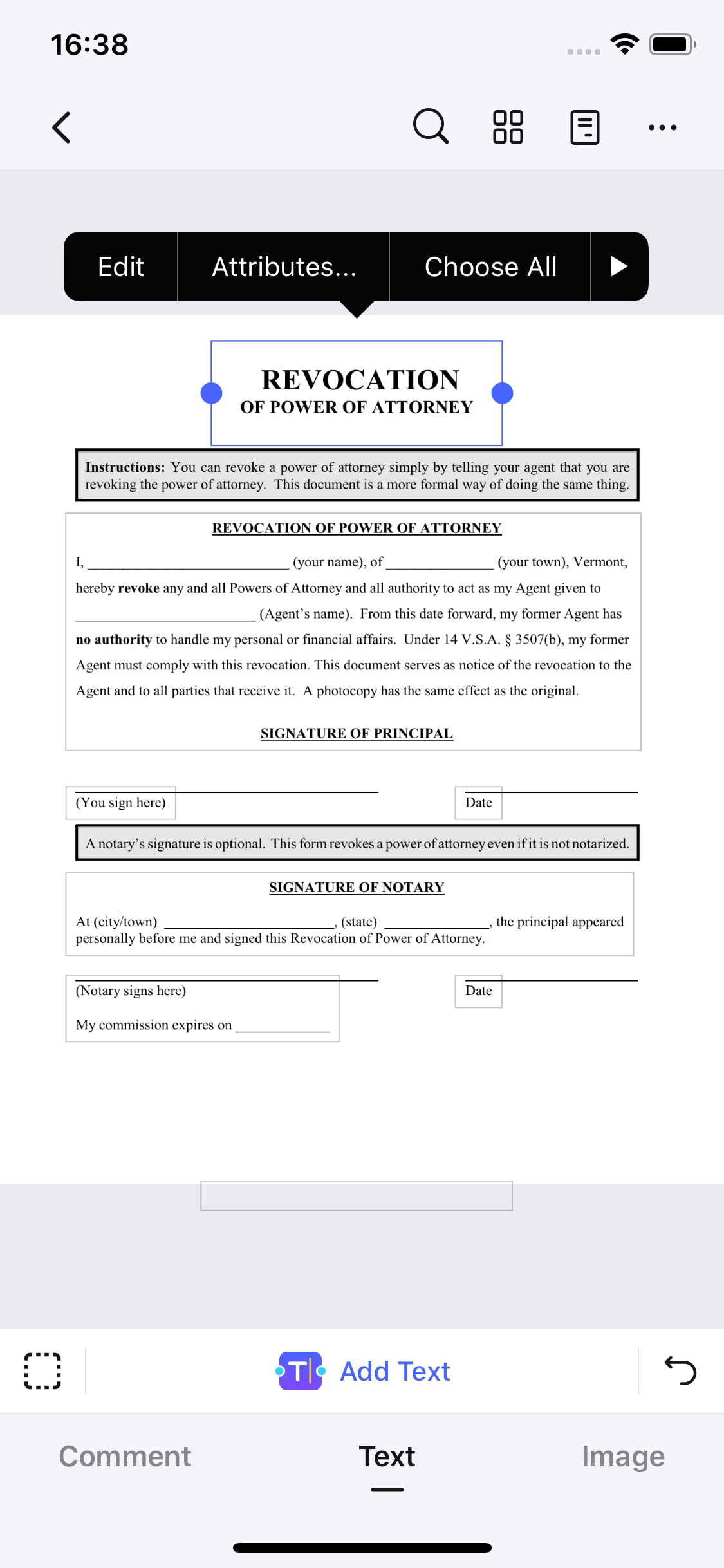
Шаг 3: Сохраните внесенные изменения
Когда вы закончите редактирование текста, выберите значок стрелки в левом верхнем углу экрана. Вам будет предоставлена возможность сохранить ваш документ. Выберите "Сохранить", и ваш обновленный документ будет сохранен в вашем списке файлов.
PDFelement раскрывает весь потенциал текста в PDF-документах с помощью простых и эффективных инструментов, которые помогут вам редактировать и манипулировать любыми редактируемыми текстовыми полями в документах, с которыми вы работаете. Все это доступно в одном приложении наряду с другими инструментами редактирования, сохранения, управления и обмена данными, что делает PDFelement комплексным решением для вашей работы с PDF. Выполните все ваши текстовые изменения в формате PDF за считанные минуты с помощью PDFelement.

![]() Работает на основе ИИ
Работает на основе ИИ
Видео о том, как редактировать текст в PDF-файлах на iPhone / iPad
Лучший редактор PDF, доступный для настольных компьютеров - PDFelement
| Характеристики продукта | PDFelement для iOS | PDFelement для Mac |
| Просмотр PDF-файлов | √ | √ |
| Редактирование PDF-файлов | √ | √ |
| Управление страницами | √ | √ |
| Аннотации и комментарии | √ | √ |
| Сканирование для создания PDF-файлов | √ | √ |
| Добавление закладок | √ | √ |
| Функция распознавания текста | × | √ |
| Редакция | × | √ |
| Добавление водяных знаков, Фонов, верхних и нижних колонтитулов | × | √ |
| Подпись PDF-файлов | × | √ |
| Доступ к сотням шаблонов PDF | × | √ |




